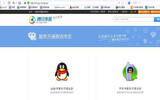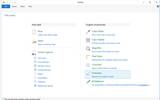PicPick添加文字与箭头批注方法
发表于:2025-11-04 作者:下载之友
编辑最后更新 2025年11月04日,PicPick是一个很多网友都在使用的截屏软件,为用户提供了多种多样的截屏形式。不过,也有用户对PicPick提出了新的使用要求,那就是截屏的时候可以加入文字批注或者箭头批注。在今天的PicPick使
PicPick是一个很多网友都在使用的截屏软件,为用户提供了多种多样的截屏形式。不过,也有用户对PicPick提出了新的使用要求,那就是截屏的时候可以加入文字批注或者箭头批注。在今天的PicPick使用教程,我们就一起来分享一下PicPick添加批注的方法!
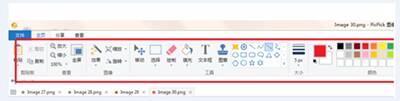
PicPick
PicPick添加批注方法/步骤:
1、我们先下载软件进行安装,首先将软件设置为中文,打开软件;
2、我们随便插入一张图纸,点击文件,选择截图方法,即可获得我们所需要的图片;
3、截图时我们选择所需要的窗口,PicPick软件会自动吸住界面边框,这也是他的优势,边界显示为红色;
4、下面我们对图片进行标注,菜单栏有很多命令,都是用图标表示,具体功能就不多说了,如首图;
5、箭头标注方法,在菜单栏中任意选择一个图示,在图上进行拽动,即可完成,如图箭头画法所示:
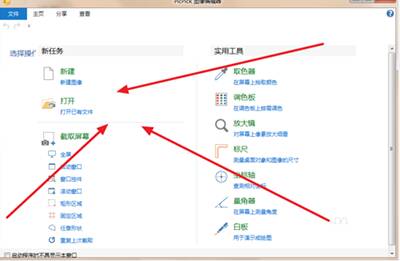
PicPick
6、活动接头画法,在菜单栏中任意选择一个图示,在图上进行拽动后活动点,即可改变图示形状,,如图活动箭头画法所示:
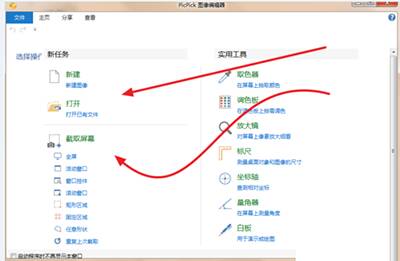
PicPick
7、文字添加,在一些图示的基础上我们要加入文字,点击问题按钮 T 操作如下:
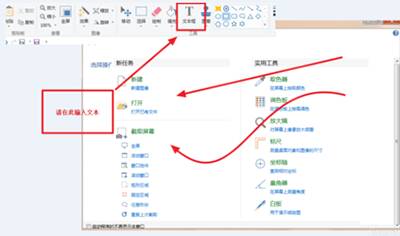
PicPick
更多内容,欢迎关注截屏软件PicPick使用教程合辑:https://www.xiazaizhijia.com/zt/91659.html
2022-05-10 00:06:06